Comment importer fichier AVI dans iMovie sous Mac ?
Par Pierre Dubois • 2025-08-21 11:33:49 • Solutions éprouvées
AVI
- 1. Convertir Populaire Format en AVI+
-
- 1.2 Convertir MOV en AVI sur Mac
- 1.3 Convertisseur MKV en AVI
- 1.4 Convertisseur MP4 en AVI Gratuit
- 1.6 MPG en AVI Convertisseur
- 1.8 M4V en AVI Convertisseur pour Mac
- 1.9 M4V en AVI Desktop vs en ligne Convertisseur
- 1.12 DivX en AVI Convertisseur
- 1.13 WLMP en AVI Convertisseur
- 1.14 VRO en AVI Convertisseur
- 1.15 Convertisseur Vidéo TS en AVI
- 1.16 DV en AVI Conveter
- 1.17 Convertisseur MTS en AVI
- 1.18 VOB en AVI Convertisseur
- 1.19 MP3 en AVI Convertisseur
- 1.20 Convertir MP4 en AVI avec VLC
- 2. Convertir Autre Formats en AVI+
-
- 2.4 Convertir MP4 en AVI
- 2.5 Convertir MP4 en AVI sur Mac
- 2.5 Convertir DVD en AVI
- 2.8 Convertir DVR en AVI
- 2.9 Convertir Torrent en AVI
- 2.12 Convertir MSWMM en AVI
- 2.14 Convertir YouTube video en AVI
- 2.17 Graver DVD en AVI avec handbrake
- 2.18 Export Windows Live Movie Maker in AVI
- 2.19 Free M2TS en AVI Convertisseur
- 3. Convertir AVI en Populaire Formats+
- 4. Convertir AVI en autre Formats+
- 5. Convertir AVI en ligne +
-
- 5.1 Convertisseur Vidéo AVI en ligne
- 5.3 Convertisseur VOB en AVI gratuit en ligne
- 5.4 Convertisseur MP4 en AVI en ligne
- 5.6 Convertir AVI en MP4 en ligne
- 5.7 Convertir AVI en MPEG en ligne
- 5.8 Convertir MKV en AVI en ligne
- 5.9 Convertir MOV en AVI en ligne
- 5.10 Convertir AVI en Xvid
- 5.11 Convertir AVI en 3GP
- 6. Lecteur AVI+
- 7. Astuces et Conseils AVI+
-
- 7.1 MOVAVI Alternative pour Windows
- 7.2 MOVAVI Alternative
- 7.3 AVI Convertisseur pour Windows 10
- 7.4 AVI Convertisseur sans filigrane
- 7.5 Gratuit AVI Lecteur pour windows
- 7.6 AVI Lecteur pour Mac
- 7.7 AVI Cutter
- 7.8 Réduire taille de AVI Fichier
- 7.10 3D AVI Créateaur
- 7.11 Convertisseur AVI sur MAC
- 7.12 Réparer AVI Fichier
- 8. Convertir Quelques Formats en Avi+
iMovie est un logiciel connu d'édition vidéo d'Apple, qui fonctionne sur les appareils iOS et sur le système Mac, et qui permet aux utilisateurs d'éditer leurs photos ainsi que leurs vidéos en ajoutant des thèmes, en ajoutant de la musique, en ajoutant des effets, de corriger les couleurs et de faire d'autres modifications. Ce logiciel supporte de multiples formats de vidéo, et au cas où un format particulier ne serait pas supporté, il pourra être converti vers un format compatible en utilisant un bon convertisseur vidéo. Dans différents cas, les clips vidéo ne peuvent pas être importés vers iMovie et dans de telles conditions, vous aurez besoin de les convertir un autre format.
- Partie 1. Pourquoi ce fichier AVI ne peut pas être importé vers iMovie
- Partie 2. Comment importer un AVI vers iMovie sous Mac
Partie 1. Pourquoi ce fichier AVI ne peut pas être importé vers iMovie
AVI est un format qui est largement utilisé et lorsque vous voudrez éditer votre fichier vidéo avi dans iMovie, à certains moments vous serez capable de le faire, mais il y a aussi des cas dans lesquels ces fichiers ne peuvent pas être importés avec succès. Ci-dessous sont données les raisons communes qui font qu'un fichier vidéo avi ne peut pas être importé dans iMovie :
- Le logiciel iMovie supporte les fichiers vidéo avi avec des données MJPEG. Donc, si vos fichiers avi viennent d'un camescope hybride, Sony ou autres appareils, ils ne pourront pas être acceptés par iMovie.
- Afin de lire les fichiers avi, iMovie contient tous les codecs essentiels et donc s'il y a un codec différent dans les sous-titres ou la bande son de la vidéo, alors il y aura un problème pour importer le fichier avi.
Partie 2. Comment importer un AVI vers iMovie sous Mac
Wondershare UniConverter est un très bon convertisseur qui vous permet de convertir des vidéos vers divers formats compatibles avec vos appareils. Ce convertisseur fonctionne sans problème avec les systèmes Windows aussi bien que Mac et est fourni avec un large éventail de fonctionnalités. Ce convertisseur est capable de convertir une vidéo vers d'autres formats sans aucune perte de qualité. Si vous rencontrez des problèmes de compatibilité de format en utilisant iMovie, alors Wondershare UniConverter s'avèrera un choix parfait. Ci-dessous sont donnés quelques points qui expliquent pourquoi ce convertisseur est bon choix pour les vidéos iMovie.
 Wondershare UniConverter
Wondershare UniConverter
- Convertissez des vidéos vers plus de 1000 formats, y compris MP4, AVI, WMV, FLV, MKV, MOV et plus encore
- Convertissez avec préréglage optimisé pour presque tous les appareils.
- Conversion 30X plus rapide que tous les convertisseurs classiques.
- Éditez, améliorez & personnalisez vos fichiers vidéo
- Gravez et personnalisez votre DVD avec les modèles gratuits de menu DVD
- Téléchargez ou enregistrez des vidéos depuis plus de 10,000 sites de partage vidéo
- Boîte à outils polyvalente combinant réparateur de métadonnées vidéo, créateur de GIF, diffuseur de vidéo sur la télévision, convertisseur VR et enregistreur d'écran
- Systèmes d'exploitation supportés : Windows 10/8/7/XP/Vista, macOS 10.10 ou versions ultérieures
Ci-dessous sont données les étapes pour convertir et importer un AVI vers iMovie en utilisant Wondershare UniConverter
Étape 1 Importer les AVI
Tout d'abord, vous devrez télécharger et installer le logiciel Wondershare puis charger le fichier AVI dedans. Vous pouvez charger le(s) fichier(s) en le(s) glissant simplement vers la fenêtre du programme ou en cliquant sur le bouton ![]() .
.
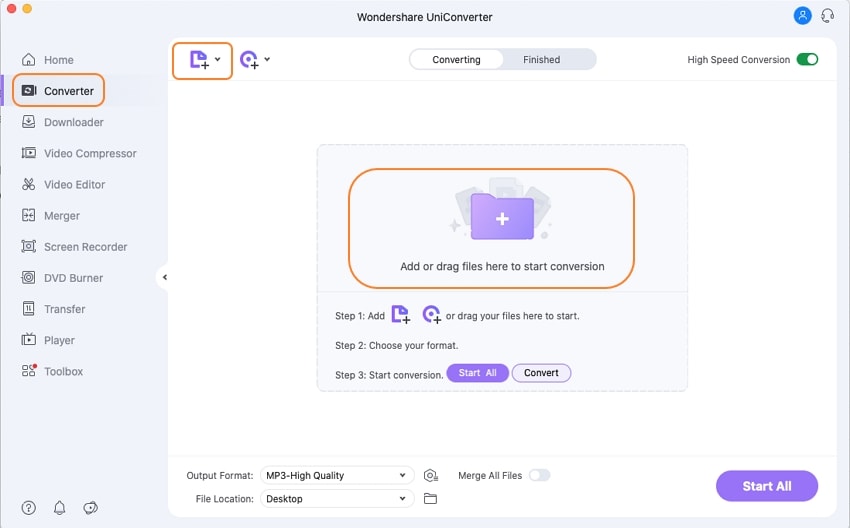
Étape 2 Choisir un format compatible iMovie
Allez sur la section Cible et cliquez sur le bouton de liste déroulante, une liste déroulante apparaîtra alors avec les onglets Récemment, Vidéo, Audio, Appareil et Éditer. Pour simplement sélectionner le format compatible iMovie, allez sur Éditer > iMovie et sélectionnez la résolution spécifique à droite.
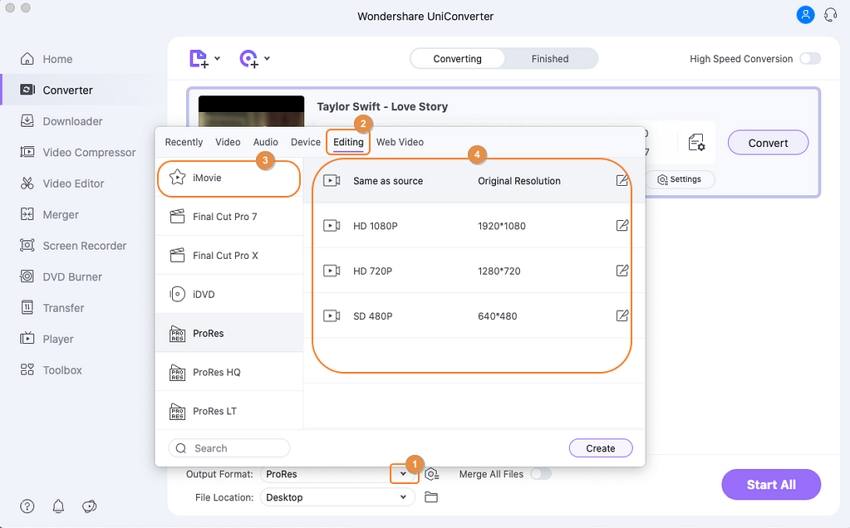
Étape 3 Convertir les AVI
Une fois le format désiré sélectionné, cliquez juste sur le bouton Convertir ou Convertir Tout. Lorsque le processus de conversion se termine, basculez sur l'onglet Terminé pour obtenir les fichiers vidéo convertis.
![]()
Étape 4 Importer les AVI convertis vers iMovie
Une fois que votre vidéo AVI sera convertie vers un format compatible iMovie, vous aurez besoin de l'importer vers iMovie en naviguant sur l'option Fichier > Importer films.
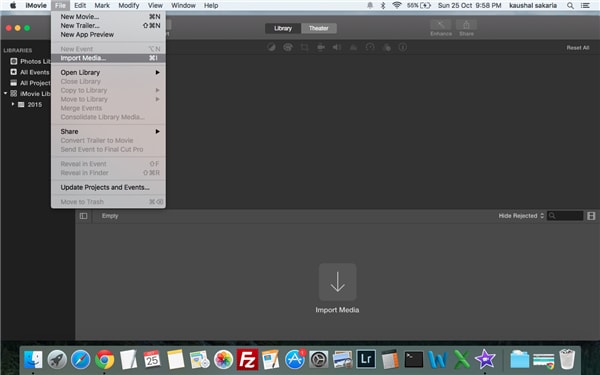
Pierre Dubois
staff Éditeur